シルクスクリーンキット徹底比較!Tシャツくんとロゴスルの違いとは?

シルクスクリーンで印刷に挑戦したい。
でも…何を揃えればいいのかわからなくてなんとなく敷居が高い…
なんて思っていませんか?
それはもったいない!
そんなときは、初めからすべて揃っている、『シルクスクリーンキット』を購入すれば問題解決です。でも、同じキットと言ってもお値段も様々。
そこで、こちらの記事では数ある『シルクスクリーンキット』の中から、「Tシャツくん」と「ロゴスル」という2つのシルクスクリーンキットを徹底比較。
この記事ではシルクスクリーンキットのTシャツくんミドル、TシャツくんジュニアのTシャツくんシリーズ2機と、シルクスクリーンプリントキットのロゴするについて徹底的に比較検証、紹介します。
最後まで読んでいただくと、「Tシャツくん」と「ロゴスル」それぞれの特徴と、どちらのほうが自分にあっているのかが簡単にわかります♪
<目次>
いきなり結論!とにかくシルクスクリーン印刷をやってみたいならロゴスル!
Tシャツくんとロゴスル最大の違い〜Tシャツくんは製版ができる〜
シルクスクリーンキットとは?

シルクスクリーンキットとはその名の通り、シルクスクリーンを始めるにあたり必要なものが一式揃っているセットのことです。
何かを始めるときって、そもそも何が必要なのかがわからず、余計なものまで買ってしまったり、いざ使おうとすると大事な何かが不足していてできなかったり、困ってしまうことがありますよね。
そんな、初心者さんでも一式揃っているキットで購入すれば安心!
「Tシャツくん」も「ロゴスル」も、最初に必要なものが一通りセットになって入っています。
では具体的にどんな違いがあって、どっちを買うほうがよいのでしょうか。
いきなり結論!とにかくシルクスクリーン印刷をやってみたいならロゴスル!
いきなり結論を言ってしまいましたが、もし、あなたが初心者で、まずはシルクスクリーン印刷というものを試してみたいと思っているのであれば、おすすめはロゴスル一択です!
そして、製版作業から自分でやりたい!手をかけてこそ…!というこだわり派さんには、Tシャツくんシリーズが向いています。
シルクスクリーンキット・ロゴスル

シルクスクリーンキット、ロゴスルには以下のものが含まれています。
※「ロゴスル」「ペーパーロゴスル」はリニューアルに伴い販売終了となりました。
>>後継品はこちら
・スモールフレーム(製版済スクリーン120M付)
・ヘラ小
・スキージ14㎝
・スプレーのり
・プリント台紙
・特別インク50g
これはシルクスクリーン印刷をする際の必要最低限のもの。
つまり、まずはコレだけあればシルクスクリーン印刷を始めることが可能です。
そして、お値段は通常価格:5,500円(税込)のところ、記事掲載現在、弊社オンラインストアにて 4,950円(税込)にて販売中です。
シルクスクリーンキット・ロゴスルの詳細。(新しいタブで開きます)
https://www.hando-horizon.com/fukugyo/logosuru/
※「ロゴスル」「ペーパーロゴスル」はリニューアルに伴い販売終了となりました。
>>後継品はこちら
ロゴスルのメリット
ロゴスルはただのシルクスクリーン印刷をスルためのセットではありません。
ロゴスルはデザインを作成したらWeb上で入稿。数日後、完成された版がセットで送付されるという仕組みです。
つまり、シルクスクリーン製版サービス込みのお値段で、そこに印刷用のセットが付いてくる。というカタチです。
印刷用の版は、プロが製版してくれるので失敗はありませんし、届いたらすぐにプリントOK。
さらに、版は追加注文できるので、いろんな柄が印刷したい人はインクを買い足せば何度でも作成できますし、すでに最低限のシルクスクリーン印刷の道具は持っているという方なら、版だけを注文することが可能です。
また最小限のキット内容なので、価格が安いのもポイントです。
まさに、まずは印刷してみたい!というユーザー心を見事に突いたシルクスクリーンキットなのです!
ロゴスルのデメリット
ロゴスルは自分で製版できないため、「今日これを印刷したい!」と思ってもすぐにプリントには取りかかれません。
デザインを作成してからWeb入稿し、さらに送付されるまで数日かかるのはデメリットといえる部分でしょう。
また、ロゴスルでプリントできるサイズは約120㎜x120㎜。大きなデザインは印刷できないのです。
思い立ったその日に直ぐに印刷したい!大きなものをプリントしたい!!
そんな芸術は爆発的なクリエイティブ心をお持ちの場合はTシャツくんシリーズがおすすめです。
シルクスクリーンキットTシャツくん

「Tシャツくん」はおかげさまでシリーズ発売35年を迎えるホリゾンの看板商品とも言えるシルクスクリーンキットなので、名前はご存知というかたもいらっしゃるのでは?
Tシャツくんには現在、Tシャツくんワイド製版機、Tシャツくんミドル、Tシャツくんジュニアのシリーズ3機種が販売中なのですが、この中のTシャツくんワイド製版機に関しては、シルクスクリーン中級、上級者向けの商品で、製版専用の機械で、シルクスクリーンキットとは少々別モノです。
ですので、この記事では初心者さんでも安心して使っていただける、シルクスクリーンキットのTシャツくんミドル、Tシャツくんジュニアについてご紹介いたします。
シルクスクリーンキット・Tシャツくんの詳細。(新しいタブで開きます)
https://www.hando-horizon.com/silkscreen/tshirtkun/
Tシャツくんとロゴスル最大の違い〜Tシャツくんは製版ができる〜
Tシャツくんの大きな特徴は「製版機能」です。
Tシャツくんがあれば、自分で思いついたそのときに、シルクスクリーン印刷用の「版」を自宅で簡単に作成可能!
思いつくままに違うデザインで、何度も製版が可能です。これこそが、最初に言った「こだわり派さん向け」の理由です。
一から自分で手をかけて作業する時間が好き、製版作業すらやり方次第であえてカスレ部分を残してみたり…なんて、少々遊んでみることもできますよ。
自宅ですべての作業が完結できること、一から自分でこだわれること、はTシャツくんのひとつのメリットですね。
シルクスクリーンキット・Tシャツくんのセット内容
| Tシャツくんミドル | Tシャツくんジュニア |
| 本体 1台 | 本体 1台 |
| 最大プリントサイズ 約22cm×約22cm | 最大プリントサイズ 約12cm×約12cm |
| ミドルフレームT-M22用 1個 | スモールフレーム 1個 |
| ミドルマットT-M22用 1個 | スモールスクリーン(120M) 5枚 |
| ミドルスクリーン(120M) 3枚 | お試しスクリーン(120M) 2枚 |
| ピンホール修正液 1個 | |
| パネル 1枚 | パネル 1枚 |
| スプレーのり 1本 | スプレーのり 1本 |
| ヘラ(大) 1個 | ヘラ(小) 1個 |
| ハケ 1個 | ハケ(小) 1個 |
| スキージ(23cm) 1個 | スキージ(14cm) 1個 |
| インク50g くろ 1個 | インク(水性一般インク50g・赤青黒黄) 各1個 |
| Tペン赤 1本 | |
| 原稿用紙(2種) 一式 | 原稿用紙(2種) 一式 |
| 使い方ガイド・トラブルガイド 各1冊 | 取扱説明書 1冊 |
| 保証書 1通 | 保証書 1通 |
Tシャツくんミドルと、ジュニアの最大の違いは最大プリントサイズ。Tシャツくんジュニアはロゴするとほぼ同じ約12cm四方なのに対して、Tシャツくんミドルはなんと、22cm四方とかなり大きなサイズ。
そして、どちらも、セットさえあれば、製版から印刷まですべての工程で最低限必要なものが含まれています。
ちなみにですが、Tシャツくんワイド製版機では、220×360mmという正にワイドサイズの製版が可能です。
Tシャツくんとロゴスルの比較
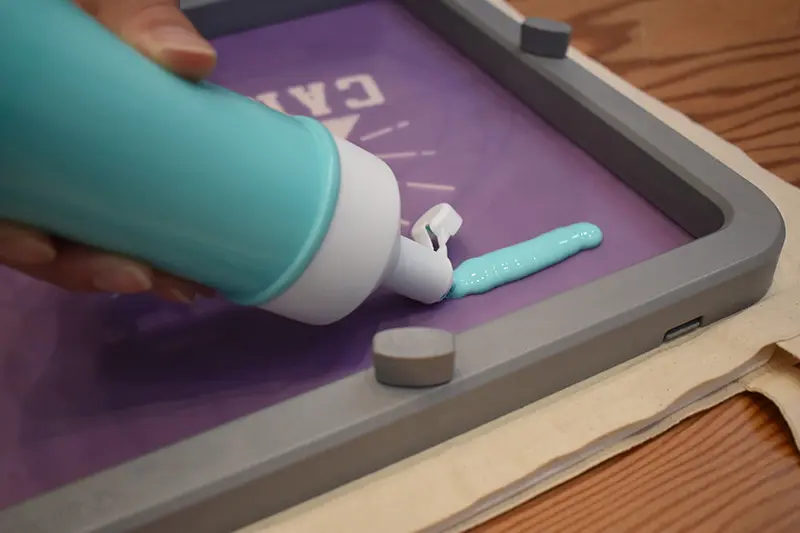
最後に、Tシャツくんとロゴスルを項目ごとに比較してみましょう。
あなたにはどちらが向いている?
お値段を比較
Tシャツくんとロゴスルの料金を比較してみました。
| 種類 | Tシャツくんミドル(型式T-M22) | Tシャツくんジュニア | ロゴスル |
| 価格 | 39,600円 (税込) | 24,200 (税込) (2023年4月20日まで19,800の特別価格で販売中!) | 4,950円 (税込) おかわり製版1,100円(税込) |
※価格は記事の最終更新日時点の価格です。
セットに本体が含まれているTシャツくんは、ロゴスルよりも価格が高めです。
大きめの印刷をしたい場合はTシャツくんミドルの1択なのですが、悩ましいのは印刷サイズが同じTシャツくんジュニアとロゴスルの選択ですね。
ロゴスルは本体とは別に1,100円(税込)で版の”おかわり”が製版済みで届きます。
一方、Tシャツくんジュニア用の製版前のスクリーンが1枚あたり300〜400円と考えると、今後頻繁に版を作成する方、20デザイン以上の製版をしたい方はTシャツくんジュニア。それ以下の方はロゴスルのほうがお得といったところでしょうか?
プリントできるサイズを比較
改めて、Tシャツくんミドル、Tシャツくんジュニアとロゴスルでのプリントサイズの違いを比較してみましょう。
| 種類 | Tシャツくんミドル | Tシャツくんジュニア | ロゴスル |
| プリントサイズ | 約220×約220㎜ | 約120㎜x120㎜ | 約120㎜x120㎜ |
大きなデザインの製版を作りたい方は、Tシャツくんミドルを選びましょう。
デザインが約120㎜x120㎜内に収まるようなら、デザイン数が少なければロゴスルがお手軽です。
またTシャツくんミドル(約220×約220㎜)よりも大きいデザインで印刷したいなら、Tシャツくんワイド製版機(約220×約360㎜)がありますが、こちらは前述の通り少々別物。シルクスクリーンキットではなく、製版専用機械となりますので、ご購入前に十分ご確認下さい。
まとめ・結局どのシルクスクリーンキットを買えばいいのか
今回の比較でわかったことを元に結論を出すと以下の通りです。
ロゴスルが向いている方
・とにかくシルクスクリーン印刷が初めての方
・1つのデザインをたくさん印刷したい方
シルクスクリーンキット・ロゴスルをWebショップで見る(新しいタブが開きます)
※「ロゴスル」「ペーパーロゴスル」はリニューアルに伴い販売終了となりました。
>>後継品はこちら
Tシャツくんジュニアが向いている方
・一から自分でやりたい「こだわり派さん」
・小さめでいいのでいろいろなデザインを印刷したい方
・デザインを思いついたら直ぐに印刷したい方
シルクスクリーンキット・TシャツくんジュニアをWebショップで見る(新しいタブが開きます)
Tシャツくんミドルが向いている方
・一から自分でやりたい「こだわり派さん」
・大きめのデザインを印刷したい方
・デザインを思いついたら直ぐに印刷したい方
シルクスクリーンキット・TシャツくんミドルをWebショップで見る(新しいタブが開きます)
ご参考になったでしょうか?
この記事が皆さんの素敵な創作活動がはじまるきっかけになれば幸いです。
おすすめ記事
labo-

チョコ以外のバレンタインプレゼントに♪シルクスクリーンで手作りペアグッズ
バレンタイン、今年は何あげようかな もうすぐバレンタイン。今年のプレゼントはチョコレート以外にしてみませんか? こんな人にあげるのがおすすめですよ! 甘いものが苦手な人へ ダイエット中の人へ 長年お付き合いのあるパートナーへ、いつもと違うものをプレゼント 気軽にプレゼントしやすい小物で作成 今回は巾着をチョイスしました ペアグッズの中でも、ちょっとした小物なら気軽に渡しやすくておすすめ。 せっかくのペアグッズなので、2つをくっつけて1つの絵柄になるものを作りたいと思います。 定番のハート型をちょっとカッコいい感じのテイストで よく見るとLUV(LOVE) 今回は下記2の方法でプリントしてみます。 1 マスキングテープで半分ずつ隠して刷るver. 2 ズボラver.(2枚一緒に、いっぺんに刷る) 半分をマスキングして、慎重に 1箇所だと少し絵柄がはみ出てしまうので、2箇所にテープをペタリ ちょうど半分になるように、真ん中からマスキングテープを貼っていきます。 写真では思わず真ん中に置いていますが、直前に思い出して位置変更しました プリントする位置を決めます。 初めてセットするこの瞬間は、ちょっと緊張します。 ハートの半分ができました 狙った位置にプリントできて、ひとまずホッ 刷り上がったらスクリーンをティッシュで軽くお掃除して、マスキングテープを外します。 反対側も同様に 先程とは反対側の右側にマスキングテープを貼っていきます。 ペアグッズはここがキモ!位置決め 最初に刷ったものと同じ位の位置になるように、しっかり抑えます。 ずれないように、少しずつ位置を調整してセット完了。 先程と同様に刷ります! 当たり前ですが、マスキングテープのところはインクが落ちないのでインクは絵柄の方に半分のみ乗せるだけでOK。 もう片方の仕上がりは・・・ 右側の上部にうっすらと・・・ マスキングしたはずの右側部分に、少しインクがうつってしまいました。 テープはしっかり貼られているので、一度目のインクがまだ残っていたのか・・・。 版のお掃除は手を抜かずにしっかり行った方が良いですね。 次はズボラVer.で刷ります 気を取り直して、今度はズボラバージョンで刷ってみましょう。 先程はハートの半分をマスキングして一枚ずつ刷りましたが、今度は2枚いっぺんに刷ります! プリントする巾着2枚を並べます 気をつけるのは、刷る前に2枚の位置をきちんとずれないように合わせるだけ。 フレームもしっかり真ん中にセットして、絵柄がきれいに半分になるように微調整・・・ 後は、通常と同じように刷ります! 結果 真ん中からきれいに半分ずつプリントできました なんと、マスキングをして丁寧に作業したときよりもだいぶきれいに仕上がりました! ちょうど2枚の隙間にインクが落ちない部分が重なってうまくいったのかもしれません。 (ただ、何度も刷ったせいか端のほうのインクが少し厚盛りになってしまいました…) 上:ズボラVer. /下:慎重Ver. 半分ずつマスキングした方は微妙に隙間があるような・・・ 結論 2枚で1つの絵柄が完成するものは、思い切って2枚一緒に刷ってもきれいに仕上がりました! ポイントは位置がずれないようにしっかり確認すること。 恋愛もシルクスクリーンも、時には慎重になりすぎるより勢いが大切なのかもしれません(うまくまとまりました)。 もっと手軽に♪Tペンだと子供も一緒にできる シルクスクリーン以外でも手作り小物を作ってみたい。そんなときはTペンが便利です。 名前の通りペンからインクが出てくるタイプなので、お絵かきするように簡単&自由に描けるのが嬉しい。 靴下の底面(足の裏)にメッセージ。見えない部分なので恥ずかしがり屋さんも気軽に◎ 今回は、発泡インクのTペンで靴下の底面に滑り止めを手作り! 発泡インクは、熱を加えるともこもこ膨らむ特殊なインクです。 Tペンの発泡インクは6色あります! T-ペン 発泡:https://www.webshop.hando-horizon.com/SHOP/106161200.html (青、緑、黄、赤、白、黒の全6色 HANDoのWeb Shopでご購入いただけます) パパへのバレンタインプレゼントということで、子供(3歳)と一緒に作成します。 黒の靴下に描くので、白のTペンをチョイスしました。 【下準備】 裏写り防止&描きやすくなるように、靴下の中に厚紙をセット。 厚紙を靴下の形にカットして、スプレーのりをかけています。 さっそくTペンで描いていこう! こってりしたインクなので、チューブのように出しながら描きます 靴下の底の部分にメッセージや絵柄を描いていきます。 インクを均等に薄く乗せるといい感じになるようなのですが・・・3歳の子供だと力加減がちょっと難しい。片手でインクを出せず、両手持ちに。 てんてん、と点を作るだけなら子供でも簡単にできるのですが、インクの出方を考えながらやるのはやはりまだ難しい様子。 「ケーキのクリームみたい!」と言いながら楽しそうに点々を量産しています 描けました! はい、ここで「インク出しすぎでは」と思った方。正解です。 次はインクをよく乾かして、インクを載せた反対側の面にスチームアイロンをあてていきます。 今回は描いて1日インクを乾燥させた後、2日目にスチームアイロンをあてました。 ぷっくりしている! もこもこ膨らみました!この瞬間は楽しくてテンションが上がります! インクが多めに出たところは、やはり膨らみが大きくなっています ホイップクリームのようにたっぷりインクをのせた部分は、少し強めに引っ張るとポロリと取れてしまいました。。 お洗濯の摩擦でも落ちてしまいそうなので、やはり「薄く、均一に」インクをのせるのが成功のポイントですね。 【着用の感想】 子供が作ったものを試しに履いてみると、予想通りの異物感。 使うとすると、滑り止めというよりはソフトな足裏マッサージとして短時間着用でしょうか。 結論 Tペンの発泡インクは、均一にのばしながら描こう Tペンの発泡インクを使う場所は、靴下の底面より側面の方がいいかも 厚手の靴下だと底面の凹凸にムラがあってもあまり気になりませんが、薄手の靴下の滑り止めにするなら、過去記事のようにシルクスクリーンで作成した方がムラなくきれいに仕上げやすいかもしれません。 可愛くて実用的!~シルクスクリーン印刷の発泡インクで靴下の滑り止めを刷ってみよう!~おぎこラボ https://www.hando-horizon.com/labo/4219 今回使用したもの ・シルクスクリーン印刷キット「ロゴスル」 ↪版の追加は「ロゴスル おかわり製版」 ※「ロゴスル」「ペーパーロゴスル」はリニューアルに伴い販売終了となりました。 >>後継品はこちら ・布用ペン「Tペン(発泡タイプ)」 大切な人にバレンタインのプレゼント 手作りしたペア巾着と靴下 巾着はラッピングの替わりにもおすすめ 巾着や靴下のような小物はいくつあっても便利なので、気軽にプレゼントしやすいですね。 毎年の定番にしても楽しそうです! 心がこもったプレゼントは何をもらっても嬉しいもの。 今年はシルクスクリーンでぜひ手作りに挑戦してみてください♪
-

シルクスクリーン 厚手の帆布生地にきれいにプリントする4つのコツ!
シルクスクリーンプリントの中でも難易度高め?!な、帆布生地(キャンバス地)へのプリント。 生地が堅く水分を通しにくい性質があるため、手刷りプリントはカスレやすいという難点があります。苦戦される方も多いのではないでしょうか? そこで今回は、帆布生地にきれいにプリントする方法を実験形式で伝授いたします! ポイントは ①「段差」をなくす②「スキージ」を変えてみる③「メッシュ」を変えてみる④ “浮き”をつくる の4つ。それではいってみましょう~! ◎目次・実験で使った帆布生地①「段差」をなくす②「スキージ」を変えてみる┗ (1) 標準スキージ┗ (2) ウレタンスキージ③「メッシュ」を変えてみる┗ (1) 120メッシュ、80メッシュでテスト┗ (2) 80メッシュの注意点④“浮き”をつくる・まとめ 実験で使った帆布生地 実験で使用した8号の帆布カットクロス 実験では、8号の帆布生地(カットクロス)を使用しました。 帆布には1号~11号までの号数があり、号数が小さいほど「厚い」生地となります。 今回使用した8号はハリがあり型崩れしにくいタイプです。 ①「段差」をなくす 印刷面の段差をなくし、フラットな状態に保つことはとても大切なポイントです!段差・凹凸差があると、印刷ムラやカスレの原因に。特に帆布生地は段差が厚くなりがちなので注意が必要です。 NG:段差やしわがある状態 OK:フラットな状態 段差がある位置に印刷したい場合、中敷きを使って段差を解消しましょう。下の画像では、トートバッグの底マチの形に合わせてパネル1枚と厚紙をマチの厚み分重ねて、中敷きを作りました。こうすることで、凹凸を解消しフラットな面を作ることができます。 底マチの形に合わせて中敷きを作りました 凹み部分が底マチの段差を解消します。 ②「スキージ」を変えてみる スキージを変えることでも仕上がりに違いが出ます。 それぞれのスキージの特長と選び方については、こちらの記事を参考にしてみてくださいね。 https://www.hando-horizon.com/labo/10361 通常、厚手生地へのプリントは「ウレタンスキージ」をオススメしていますが、帆布の場合はどうでしょうか?標準スキージとウレタンスキージで、実際に刷ってみました! (1) 標準スキージ 標準スキージは、プラスチック素材でできていて、低価格で購入できるのが魅力。初心者でも扱いやすい一方で、堅い素材や厚い生地へのプリントは難しい場合があります。厚手帆布生地はどうでしょうか?1回刷り、2回刷りの仕上がりを見てみましょう! 【標準スキージ】1回刷り:全体 【標準スキージ】2回刷り:全体 【標準スキージ】1回刷りは擦れが!:拡大 【標準スキージ】こちらも1回刷りは擦れ:拡大 1回刷りでは全体的にカスレが発生してしましました!!特にベタのデザインは広範囲にカスレていて、目立っています。標準スキージの場合は「2回刷り」がよさそうです◎ (2) ウレタンスキージ 続いて、ウレタンゴムでできたウレタンスキージでテスト。やや上級者向けのスキージですが、パワーはピカイチ。ゴムに弾力があるので、堅く厚い素材にも相性がいいです。こちらも、1回刷り、2回刷りをそれぞれ見てみましょう。 【ウレタンスキージ】1回刷り:全体 【ウレタンスキージ】2回刷り:全体 【ウレタンスキージ】1回刷りできれいに:拡大 【ウレタンスキージ】2回刷りは線が太りました:拡大 1回刷りでも問題なく、とてもキレイに刷れました! 2回刷りは線が太ったり抜き部分が潰れ気味になったりするので、ウレタンスキージを使う場合は1回刷りが良さそうです。 【結論】・ 標準スキージ:1回だと擦れる。2回刷りがオススメ。・ ウレタンスキージ:1回刷りで十分な仕上がり◎2回刷りは若干デザインが潰れるかも。 ③メッシュを変えてみる Tシャツくんのスクリーンは、120メッシュ80メッシュ60メッシュ230メッシュの4種類を扱っています。 120メッシュを標準スクリーンとご案内していますが、インクが染みこみづらい厚手の生地へのプリントは網目が大きい80メッシュをオススメします。 メッシュの違いと選び方はこちらの記事で解説しています! https://www.hando-horizon.com/labo/4276 帆布生地の場合、メッシュの違いでどのような差が出るか実験してみました! (1) 120メッシュ、80メッシュでテスト ウレタンスキージを使って、それぞれ1回刷りした結果がこちら。 120メッシュで1回刷り 80メッシュで1回刷り 一見どちらもキレイにプリント出来ているように見えますが、120メッシュの方をよく見てみると… 120メッシュ1回刷り 拡大① 120メッシュ1回刷り 拡大② 部分的にカスレているのがわかります。 一方80メッシュは、カスレやムラなく均一に仕上がりました。 (2) 80メッシュの注意点 80メッシュは網目が大きいため、デザインによってはエッジのがたつきが出てしまうことがあります。(特に紙のように滑らかな素材は目立ちます。)基本的には、シンプルで大きい図案が適しています。 ただし、厚手の帆布のように表面の凹凸が粗いとそこまでがたつきが目立たずインクもしっかりと塗布できるため、80メッシュがオススメです。 80メッシュでもがたつきは目立ちません 【結論】厚手の帆布生地には80メッシュがオススメ。120メッシュは部分的にカスレてしまうかも。 ④“浮き”をつくる “浮き”とは、印刷したい素材と版の隙間(3mm程度)のこと。 シルクスクリーンにおいて“浮き”は非常に重要で、きれいな印刷には欠かせないポイントです。 “浮き”があることにより、スキージが通過した後に版が印刷素材から離れ(これを「版離れ」と言います)、その反発力でインクを均一に引き上げ、美しい印刷面になります。たかが3mm、されど3mm! たとえば帆布のお弁当バッグ。版のフレームよりもサイズが小さく厚みもあるので、版と素材がべったりと密着してしまいますよね。 浮きがなく、版と印刷する素材が密着している状態 このような場合には、フレームの四隅に厚紙などを敷いて適度な高さを作ってみましょう!素材と版の間に“浮き”が生まれ、刷りやすくなります。下の画像では、コルク素材のコースターを使いました。 フレームの四隅にコースターを置いて高さを出しました まとめ いかがでしたでしょうか?上記4つのコツをいずれか実践いただくだけでも、キレイなプリントが期待できますよ!ぜひ参考にしてみてくださいね。 ◆ご紹介した商品・80メッシュ、120メッシュ商品を見る ・スキージ各種商品を見る HANDoでは、シルクスクリーンを通してものつくりやみなさまの新しい一歩のサポートをしています。 シルクスクリーンのワークショップを運営してみたい!イベントでシルクスクリーンをやってみたい! など、シルクスクリーンにご興味をお持ちでしたら、ぜひ一度HANDoへご相談ください。 シルクスクリーンのお役立ち情報「ものつくりLABO」やイベントレポートも随時更新しています。 > 「ものつくりLABO」記事一覧 > イベントレポート一覧 > お問い合わせフォーム
-

インテリアやプレゼントにも◎シルクスクリーンで手作りファブリックカレンダー
ファブリックカレンダー=布制のカレンダー そろそろ年末モード。来年のカレンダーはどうしようと考え中の方、2023年は布製の「ファブリックカレンダー」にしてみてはいかがでしょうか。 ここ数年はファブリックカレンダーがじわじわと人気で、InstagramやTik Tokを中心としたSNSでもおしゃれなインテリアとして話題になっています。しかし紙のカレンダーと比べるとまだ数が少なくなかなか好みのものに出会えていない…ということはありませんか? 1年間使うカレンダー。布もデザインも自分のお気に入りで作ると2023年も毎日ごきげんに過ごせそうです♪ ファブリックカレンダーとは? SNSにも映えるおしゃれカレンダー 布に写真やイラストなどをプリントしてできたカレンダー。お部屋のインテリアにも自然に取り入れやすく、手軽におしゃれな雰囲気にできます!お部屋に飾った後すぐに捨てることなく再利用できるのもうれしいですね。 布製のカレンダー自体は以前からありましたがSNSで話題となり流行しています。 SNSでよく見かけるファブリックカレンダー SNSでよく紹介されているのはアイロンプリントシート(熱転写シート)とアイロンを使った作り方。 材料も100円均一などでそろうため安く手軽にできると人気ですが、布の素材やアイロン(熱)のかけ方によっては圧着がうまくいかず剥がれたり変色の原因となります。 洗濯は基本的にしない・変色してもアンティークのような感じで雰囲気を楽しむという場合に向いていそうです。 シルクスクリーンで作るファブリックカレンダー シルクスクリーンではインクがしっかり乗るので、カレンダーの数字がハッキリと見えて実用にも耐える仕上がり。特に飾った後も使いたい場合は、お洗濯しても大丈なシルクスクリーンプリントだと安心して使えます! 布の素材やインクの選択肢も増えるので他の人とかぶることがなく、ちょっとこだわりたい人も満足できますね。 シルクスクリーンでファブリックカレンダーを作ってみよう クールな年間カレンダー 年間カレンダーがおすすめ 気軽に作れるのは1枚の布に年間カレンダーをプリントする方法。 12ヶ月分を別々に作る場合だと版も12枚作成する必要があるので、スクリーン1枚にまとめられる年間カレンダーがおすすめです。 そのまま使っても良いですし、12ヶ月毎にカットして小さなカレンダーとして使うこともできます。 カレンダーのデザイン カレンダーのフリー素材は色々なサイトからダウンロードすることができます。 たとえば「イラストAC」というサイトではダウンロードする素材に自分でデザインを加えることもできるのでおすすめですよ。 カレンダーのフリー素材が見つかるおすすめのサイト イラストAC https://www.ac-illust.com/ デザインで注意する点 ・細い線や絵柄は避けましょう(インクが目詰まりするため) ・色は単色 or 2~3色が作りやすい ・版の中に収まる大きさにする シルクスクリーンの基本的なポイントに気をつければ大丈夫です◎ 版を作る際のデザインの線は「1mm以上」「真っ黒のベタ塗り」にしましょう。 カレンダーは土曜日・日曜日の色が青や赤になっていることが多いので、版を作る前に黒にするのを忘れないようにしましょう! ファブリックカレンダーの生地 いろんな生地があって迷いますね どんな布にしようかな・・・と選ぶのも楽しみのひとつ。生地だけでも雰囲気がぐっと変わるので、お気に入りを探してみましょう。 生地は手芸用品店や100円均一、ネットショップなどで手に入ります。 オックス生地 ちょうど良い肉感、ハリ、耐久性で扱いやすさNo.1の生地。 服や小物の素材などにもよく使われているので親しみやすいです。 キャンバス生地 船の帆にも使われるほど耐久性抜群。トートバッグにもよく使われていることも多いので聞いたことがあると思います。 1年間壁にかけて使うものなのでしっかりした素材がいい!という方におすすめ。 カツラギ生地 オックスより厚みがありキャンバスより柔らかい素材。布の素材にちょっとこだわりたい方はいかがでしょうか。 シーチング生地 マニアックになってきました。寝具などに使用される素材のことです。やわらかくしっとりとした素材なので雰囲気が出ますよ。 もちろん他の布の素材でもOK。ぜひお好みの生地を見つけてみましょう! プリントする素材とインクとの相性もチェック。こちらの過去記事にインクと素材の対応表が載っています! シルクスクリーンとは?やり方や必要なもの、印刷手順や体験できる場所を紹介 https://www.hando-horizon.com/labo/4506 「Tシャツくん」を使ってプリント! 年間カレンダーがプリントできる広さの版にしましょう。 おすすめはTシャツくんの「ワイドフレーム」です。製版可能な範囲は210mm×310mm。 作り方がまだ慣れていない方はYouTubeの公式チャンネルで詳しく説明しているので、ぜひ見ながら挑戦してみてくださいね。 YouTube公式チャンネル「HANDo channel」https://www.youtube.com/watch?v=CbP3XHmtDDc&t=14s シルクスクリーン製版サービスもおすすめ 「デザインは決まったけど、版を作るのが面倒」「製版する時間がない!」という方は製版サービスが便利です。 版のみ or フレーム付きと選べるので、ワイドフレームを持ってない方も一緒に注文できちゃいますよ! 製版サービスhttps://www.hando-horizon.com/fukugyo/logosuru/ (※年末年始にかかる際はスケジュールをご確認ください) さいごに 2023年もすぐそこまできています カレンダーは1年間ずっと目に入るもの。2023年はどんな年にしようかな…と思いを馳せながら、布やデザインもお気に入りのもので作るともっとワクワクしてきませんか?ステキなファブリックカレンダーは家族や友人へのプレゼントにもおすすめです♪
-

シルクスクリーン 多色刷りの位置合わせのコツをご紹介!~②トンボ編~
2色刷りをしたロゴマーク 前回の記事では、シルクスクリーンの多色刷りの位置合わせコツとして、クリアファイルを使った方法をご紹介しました。 https://www.hando-horizon.com/labo/10058 ただし、以下のような条件下には適していないという点もお伝えしました。 ・版を固定できない環境・厚手の素材に刷るとき・クリアファイルよりも大きいものに刷るとき例:大人用のTシャツ、トレーナー、マチの付いた袋物(バッグ、巾着)、など そこで、今回は上記の条件でもできる、〈トンボ〉を使った位置合わせの方法をご紹介します。 トンボで位置合わせをする方法 必要な道具 通常のシルクスクリーンの道具と、〈透明のセロハンテープ〉をご用意ください。 〈STEP1〉多色刷り用のトンボ入り原稿を作る まずは、色ごとの原稿を用意します。ここでのポイントは、版を重ねるときの目印として、データごとに「トンボ」を入れること!トンボを重ねて1色ずつ印刷をすることで、デザインが完成されます。 トンボを入れるうえで、注意点が3つ! ① トンボは各データ同じ位置、同じ形状、同じサイズで入れてください。 ② トンボは、データの四隅または上部分だけでOKです。(センタートンボも不要) ③ デザインから1~2㎝ほど余白を開けて配置してください。 今回は、こちらの2版のデータを用意しました。下画像の〈版1〉と〈版2〉を2色刷りして、「仕上がりイメージ」のデザインを作っていきます。 Tシャツくんのミドルフレームに、上下に配置をして製版しました。トンボも一緒に製版してくださいね。 1枚のスクリーンにまとめて配置する場合、しっかりと間隔をあけると刷りやすくなりますよ。 このようなレイアウトで製版しました またこのときに、トンボ付きの仕上がりイメージを、印刷する素材の数量分、原寸コピーをしておいてください。(STEP2で使用します!) 〈STEP2〉印刷する位置を決める 次に、STEP1で原寸コピーした仕上がりイメージを使って印刷する位置を決めていきます。 印刷をする位置を決めていきます 位置が決まったら、画像のようにマスキングテープで貼り付けてからトンボ部分だけを残して他の部分を切り落とします。 位置が決まったら、テープで固定 トンボだけ残します 印刷する素材がいくつかある場合は、あらかじめすべてに貼っておくとスムーズです。 〈STEP3〉版のトンボにセロハンテープを貼る スクリーン上のトンボの穴を、裏表両面からセロハンテープでふさぎます。こうすることで、インクが通るのを防ぐだけでなく、スクリーンの下が透けて見えるのでトンボの重なり具合が確認しやすくなります! マスキングテープでも代用できますが、やはり「透けて見える」という点でセロハンテープがおすすめです。 インクが通らないように、セロテープ隠す トンボ四か所をセロハンテープで隠しました ここまで準備ができれば、あとは簡単に刷ることができますよ! 〈STEP4〉1色目の印刷 印刷する素材に中敷きをセットしてから、1色目を刷っていきましょう。 素材に貼り付けたトンボに重ねるようにして版を置きます。 セロハンテープが透明だから、素材に貼ったトンボが透けて見えます 位置が固定できたら、インクを乗せて1色目を印刷します。たくさん刷る場合は、セロハンテープの透明度をキープしたいのでなるべくセロハンテープの上を避けてインクを置いてくださいね。 インクを置いて、刷って、ゆっくり版を持ち上げましょう できました!ここで、素材に貼っているトンボをうっかり剥がさないよう要注意です!最後の印刷が終わるまで貼ったままにしておきましょう。 そして2色目に移るまえに、版の掃除もお忘れなく! 〈STEP5〉2色目の印刷 1色目に印刷したインクがしっかり乾いたら、2色目にいきましょう! やり方は1色目と同様。まずはトンボを重ねて印刷する位置を固定します。 2色目の位置合わせはこんな感じ 位置合わせができたら、版にインクを乗せて、印刷していきます。 インクを置いて、刷って、ゆっくり版を持ち上げましょう 2色刷り、出来上がり! どうしょう!ズレることなく、きれいに重なりました!3色以上刷る場合も、同じ工程で刷ってくださいね。 最後に、素材に貼っていたトンボを剥がしてからしっかりと乾かして完成!布地の場合はアイロンをするとより定着します。 セロハンテープについたインクは拭き取れる 万が一セロハンテープの上にインクが付いてしまってもティッシュや布で簡単に拭き取ることができます。 時間がたって乾いてしまった場合は、水で濡らした布で拭き取ればOK。 セロハンテープについたインクは拭き取れます まとめ クリアファイル編とは違い、原稿のつくり方がポイントになるトンボ編、いかがでしたか? フレームを固定する道具がないときや、スウェットなど厚めの素材に刷るときにはとても便利な方法です。 印刷する状況によって、やりやすい方法をえらんでくださいね。 多色刷りはどうしても手間と時間がかかりますが、そのぶん完成したときの感動はひとしお! 慣れてきたら色パターンを変えてみたり、あえて少しズラすことで味を出してみたり、手刷りならではの良さを楽しんでください!▶〈トンボを使った位置合わせ〉方法はYouTubeで動画編も公開中!